DesktopNoteOK(电脑桌面便签小程序) V1.77 多国语言绿色版
大小:521 KB时间:2020-06-09
类别:桌面工具下载:258
提示
此软件仅供用户参考,如需下载软件,请到PC(电脑)端进行下载。
软件简介
DesktopNoteOK是一款简单的便签设置软件,可以让用户在电脑屏幕上添加便签,例如在便签上输入会议提醒,输入生日提醒,输入工作提醒,将需要记住的事情输入到便签上,并且可以将便签置顶显示,这样就可以一直在屏幕上提醒你需要工作的内容,减少忘记事情的几率。DesktopNoteOK使用还是很简单的, 启动软件就可以调整便签属性,随后点击new note就可以打开新的便签编辑界面,有需要的用户快来系统城下载。
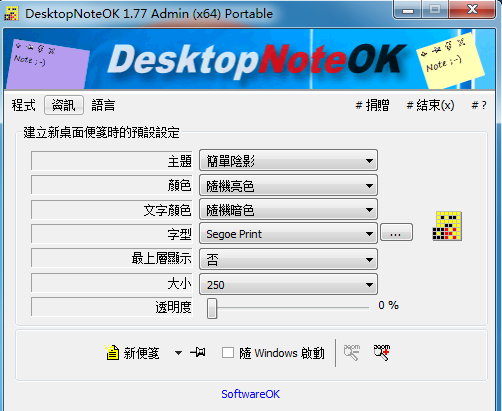
软件功能
1、DesktopNoteOK帮助用户在自己的电脑屏幕上设计便签。
2、便签可以提醒用户忘记的事情,也可以作为备忘录使用。
3、直接在屏幕上显示多个便签,可以记录多个提醒内容。
4、可以将自己下班以后的安排编辑到便签界面。
5、可以将上班需要工作的内容填写到便签工具。
6、通过DesktopNoteOK就可以轻松创建新的便签。
7、便签样式也可以在软件调整,可以设置颜色,可以设置大小。
8、在输入文字内容的时候也可以点击菜单重新配置便签。
软件特色
1、DesktopNoteOK为用户提供便签编辑方案,可以设计桌面便签。
2、提供更方便的便签设计过程,打开软件就可以增加新的便签。
3、可以在第三个便签界面点击“+”建立第四个便签。
4、可以在第四个便签界面点击“+”创建第五个便签。
5、便签默认的大小可以自己调整,也可以手动拉伸便签高宽。
6、可以在软件打开TXT记事本,也可以在软件打开Word写字板。
使用方法
1、打开DesktopNoteOK软件,这里是软件的语言设置界面,可以看到软件不支持中文。
2、Theme是主题设置功能,如果你需要修改主题就在这里调整,有三种选项。
3、Color是颜色设置功能,有四种颜色,可以选择Random Dark Color随机颜色。
4、点击最后一个Custom Color就是自定义颜色功能,随后进入调色板。
6、在右边找到自己需要的颜色就可以使用了,方便你重新设置便签颜色。
7、Text Color是文字颜色功能,同样可以自己选择随机还是选择自定义。
8、Font是字体设置,由于都是英文所以小编就不多介绍了。
9、 Always on Top“总是在前面”也就是置顶功能,可以选择NO,也可以选择yes。
10、便签的大小自己在软件上设置就可以了,当前设置为250%。
11、设置完毕就可以点击 New note打开便签编辑界面,随后输入文字内容。
12、直接输入文字内容就可以了,你可以在软件上新建多个便签。
13、小编新建三个便签,如果你需要建立第四个就点击“+”。
14、点击“闪电符号”就可以弹出软件的菜单功能,可以重新设置便签。
更新日志
1、桌面笔记工具中的小调整。
2、语文文件的更新。
3、谢谢你目前的12种语言文件。
历史版本
-
DesktopNoteOK(桌面便签小工具) V1.71 绿色英文版
下载